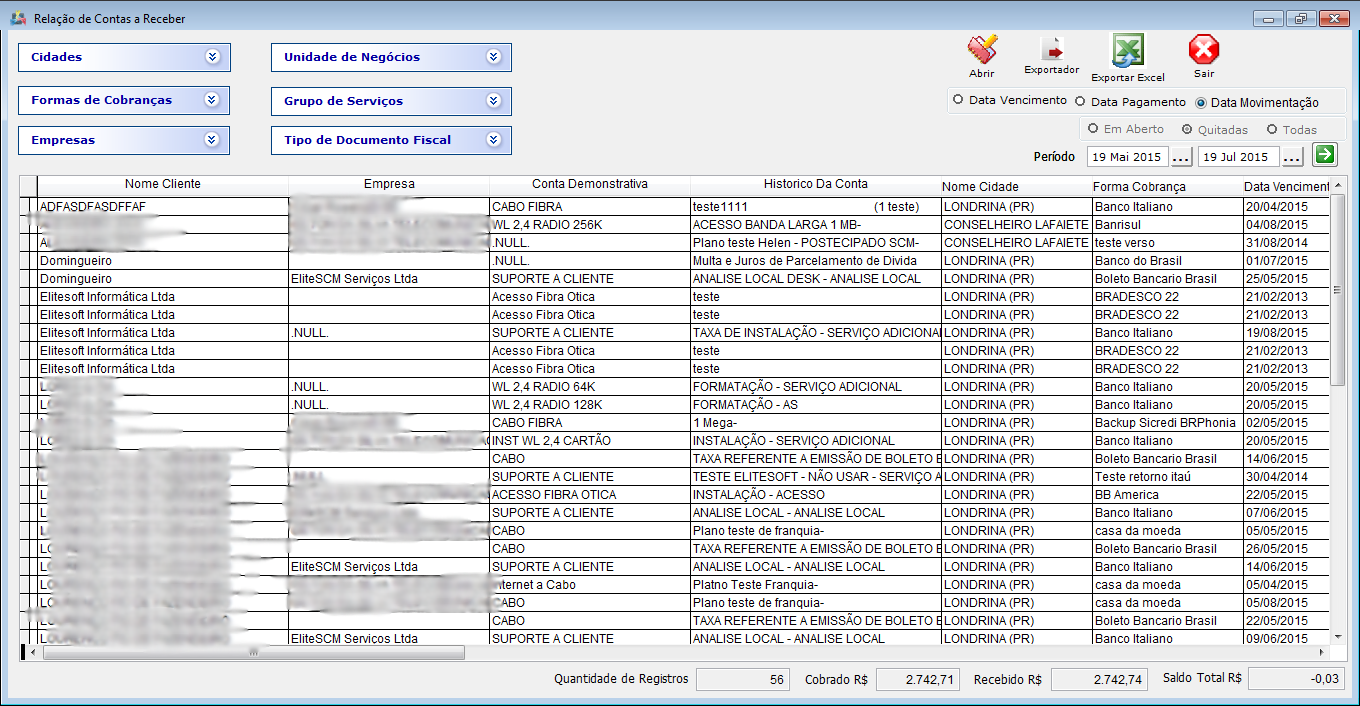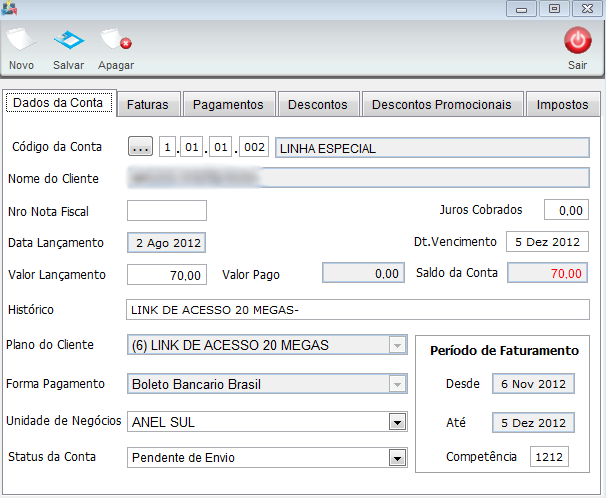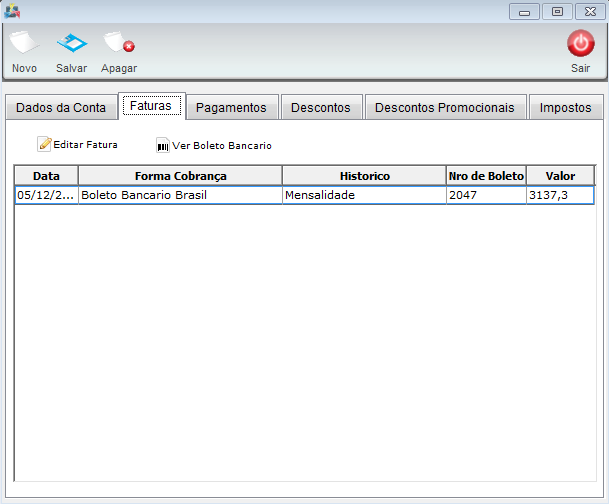Mudanças entre as edições de "Modulo Desktop - Ver Contas Receber"
| Linha 21: | Linha 21: | ||
Na tela apresentada para a configuração da busca de contas a receber, temos os filtros: Cidades, Forma de Cobranças, Unidade de Negócios e Grupo de Serviços. | Na tela apresentada para a configuração da busca de contas a receber, temos os filtros: Cidades, Forma de Cobranças, Unidade de Negócios e Grupo de Serviços. | ||
| + | |||
| + | Obs.O período colocado no campo de datas, se refere ao vencimento do contas a receber e não a data de lançamento. | ||
Após selecionar os filtros e colocar o período, e carregar, será aberto uma tela com os contas a receber, podemos abrir os contas a receber de duas formas: Clicando duas vezes na conta apresentada no Grid, ou marcando a conta apresentada no Grid e clicando no botão Abrir. | Após selecionar os filtros e colocar o período, e carregar, será aberto uma tela com os contas a receber, podemos abrir os contas a receber de duas formas: Clicando duas vezes na conta apresentada no Grid, ou marcando a conta apresentada no Grid e clicando no botão Abrir. | ||
| − | |||
| − | |||
[[Arquivo:careceber.png]] | [[Arquivo:careceber.png]] | ||
| − | |||
| Linha 33: | Linha 32: | ||
Após abrir a conta a receber será apresentada a tela com as seguinte abas: | Após abrir a conta a receber será apresentada a tela com as seguinte abas: | ||
| − | Aba Dados da Conta: | + | '''Aba Dados da Conta:''' |
| − | |||
Nesse campo é apresentado todos os dados da conta a receber do cliente selecionado. | Nesse campo é apresentado todos os dados da conta a receber do cliente selecionado. | ||
| Linha 41: | Linha 39: | ||
| − | Aba Faturas: | + | '''Aba Faturas:''' |
Será apresentado as faturas vinculadas a esse contas a receber. | Será apresentado as faturas vinculadas a esse contas a receber. | ||
| − | + | [[Arquivo:fatura2.png]] | |
| + | |||
| + | |||
| + | '''Aba Pagamentos''' | ||
| + | Será apresentado pagamentos referentes a esse contas a receber, no caso de um pagamento parcial ou de um parcelamento de dívida, pois se a conta a receber tiver com seu pagamento integral não será apresentada na listagem anterior. | ||
Edição das 10h06min de 7 de janeiro de 2013
« Voltar a Área de Trabalho | « Principal
| |

|
Através do Ícone Ver Contas a Receber, serão apresentadas todas as Contas a Receber do Provedor por meio de uma relção. |
Ver Contas a Receber, traz uma relação de todas as contas a receber em aberto do provedor para uma analise.
Na tela apresentada para a configuração da busca de contas a receber, temos os filtros: Cidades, Forma de Cobranças, Unidade de Negócios e Grupo de Serviços.
Obs.O período colocado no campo de datas, se refere ao vencimento do contas a receber e não a data de lançamento.
Após selecionar os filtros e colocar o período, e carregar, será aberto uma tela com os contas a receber, podemos abrir os contas a receber de duas formas: Clicando duas vezes na conta apresentada no Grid, ou marcando a conta apresentada no Grid e clicando no botão Abrir.
Após abrir a conta a receber será apresentada a tela com as seguinte abas:
Aba Dados da Conta: Nesse campo é apresentado todos os dados da conta a receber do cliente selecionado.
Aba Faturas: Será apresentado as faturas vinculadas a esse contas a receber.
Aba Pagamentos
Será apresentado pagamentos referentes a esse contas a receber, no caso de um pagamento parcial ou de um parcelamento de dívida, pois se a conta a receber tiver com seu pagamento integral não será apresentada na listagem anterior.